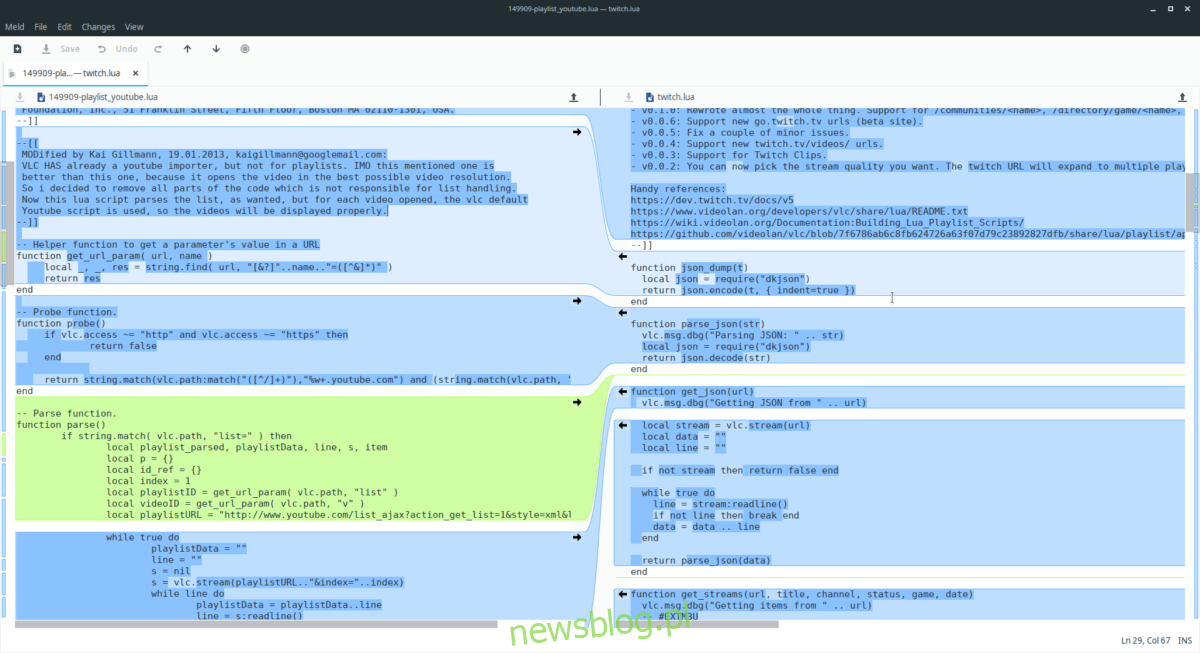Jeśli dużo pracujesz nad programowaniem lub inspekcją kodu w systemie Linux, przeszukiwanie kodu w celu znalezienia subtelnych zmian może być bardzo uciążliwe. Na szczęście jest proste rozwiązanie: po prostu użyj Meld. Dzięki Meld możesz szybko wykryć zmiany w plikach, katalogach i nie tylko.
Spis treści:
Zainstaluj Meld
Aby korzystać z Meld, musisz mieć uruchomiony system Ubuntu, Debian, Arch Linux, Fedora, OpenSUSE lub Linux, który może zainstalować Flatpaks.
Ubuntu
sudo apt install meld
Debian
sudo apt-get install meld
Arch Linux
Pobranie aplikacji Meld na Arch Linux nie jest możliwe bez włączenia źródła oprogramowania „Extra”. To repozytorium jest często domyślnie wyłączane w wielu instalacjach Arch, ponieważ ma oprogramowanie, które nie jest krytyczne dla większości systemów.
Włączenie źródła oprogramowania Extra odbywa się poprzez niewielką edycję pliku konfiguracyjnego Pacman. Aby to zrobić, otwórz terminal i uzyskaj uprawnienia administratora za pomocą polecenia su. Jeśli zdecydujesz się nie zezwalać na su, wystarczy sudo -s.
su -
lub
sudo -s
Korzystając z uprawnień administratora, otwórz plik konfiguracyjny Pacman w aplikacji do edycji tekstu Nano.
nano /etc/pacman.conf
W Nano użyj klawiszy strzałek w dół, aby przejść w dół pliku. Wyszukaj wpis „Extra”. Istnieją trzy wiersze repozytorium „Extra”. Usuń wszystkie symbole # z przodu linii i naciśnij Ctrl + O, aby zapisać zmiany. Wyjdź z edytora, naciskając Ctrl + X, i ponownie zsynchronizuj narzędzie do tworzenia pakietów Arch.
pacman -Syy
Uruchomienie ponownej synchronizacji powoduje pobranie nowych informacji o repozytorium dla już skonfigurowanych repozytoriów oprogramowania. Pobierze również listy pakietów i skonfiguruje Extra. Gdy się tym zajmie, można bezpiecznie zainstalować aplikację Meld w Arch Linux.
pacman -S meld
Fedora
sudo dnf install meld
OpenSUSE
sudo zypper install meld
Ogólny Linux przez Flatpak
Meld jest częścią projektu Gnome, więc oprogramowanie znajduje zastosowanie w prawie każdej dystrybucji Linuksa w postaci natywnego pakietu binarnego. Jeśli jednak korzystasz z dystrybucji Linuksa, która z jakiegoś powodu nie ma dostępu do natywnego instalatora, następną najlepszą rzeczą jest pobranie aplikacji za pośrednictwem Flatpak.
Przed zainstalowaniem Meld przez Flathub postępuj zgodnie z naszym przewodnikiem, aby dowiedzieć się, jak skonfigurować system pakowania Flatpak na komputerze z systemem Linux. Po uruchomieniu Flatpaks otwórz terminal i wprowadź następujące polecenia, aby zainstalować Meld.
flatpak remote-add --if-not-exists flathub https://flathub.org/repo/flathub.flatpakrepo
flatpak install flathub org.gnome.meld
Po uruchomieniu powyższych poleceń, aby zainstalować Meld, uruchom go po raz pierwszy za pomocą:
flatpak run org.gnome.meld
Użyj połączenia, aby porównać pliki
Głównym celem Meld jest znalezienie subtelnych różnic w tekście i bardzo szybkie wykrywanie zmian. Co więcej, Meld obsługuje wiele różnych typów tekstów i typów plików, zapewniając, że bez względu na wszystko, Twoje zmiany są wykrywalne.
Jeśli nie masz pewności, jak sprawdzić „różnice” w plikach w aplikacji Meld, wykonaj następujące kroki.
Krok 1: Na stronie startowej Meld poszukaj „porównania plików”. Pod opcją „porównanie plików” zauważysz przycisk „brak”. Kliknij go i użyj go, aby wyszukać pierwszy plik w porównaniu.
Krok 2: Załadowanie pierwszego pliku do połączenia przekształci aplikację w tryb podzielonego ekranu. Po lewej stronie podzielonego ekranu zobaczysz pierwszy dodany plik. Po prawej stronie zobaczysz pustą stronę. Kliknij tytuł strony i załaduj plik, który chcesz porównać z wcześniejszym.
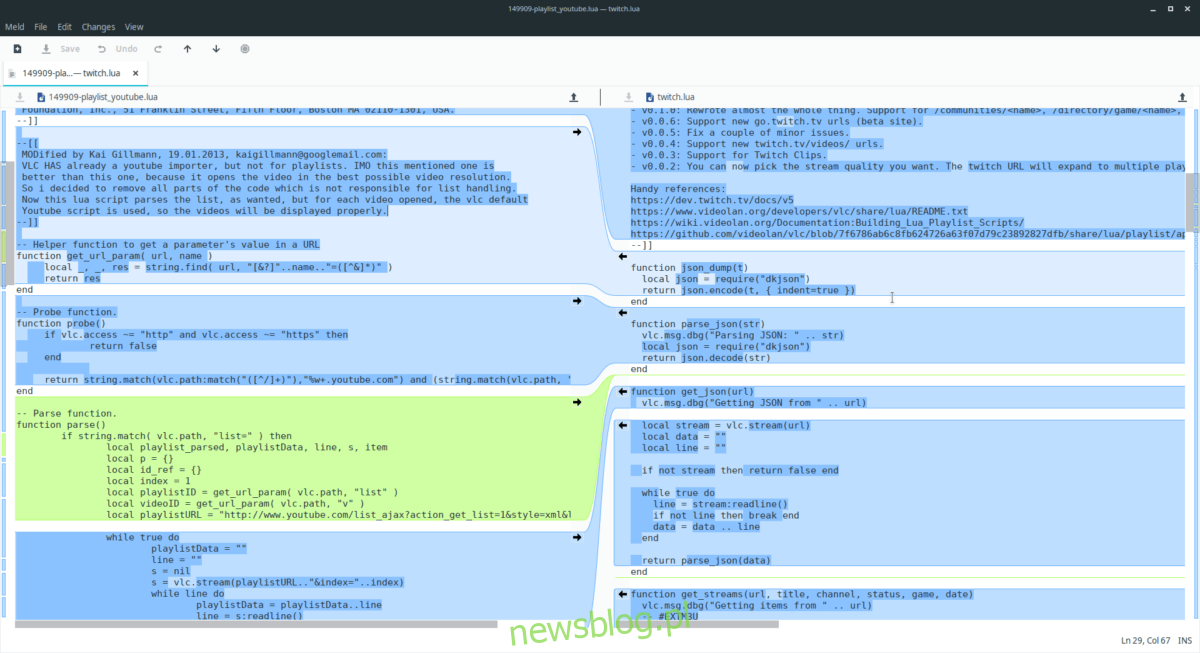
Krok 3: Kiedy dwa pliki zostaną załadowane do Meld, podświetli zmiany, które widzi w tekście, kolorem niebieskim i podobieństwa z limonkową zielenią. Przewiń i spójrz na tekst. Jeśli nie jesteś zadowolony z różnic, kliknij ikonę strzałki nad „różnicą” i pozwól Meldowi to zmienić.
Jeśli jesteś zadowolony ze zmian wprowadzonych za pomocą Meld, kliknij przycisk „Zapisz”.
Użyj połączenia, aby porównać katalogi
Oprócz sprawdzania różnych plików pod kątem różnic w tekście, Meld może znaleźć różnice w katalogach. Porównanie katalogów to przydatna funkcja, jeśli chcesz zachować te same dwa różne foldery, ale nie możesz stwierdzić, czy mają taką samą zawartość.
Aby skorzystać z tej funkcji, uruchom Meld, spójrz na ekran startowy i kliknij przycisk „Porównanie katalogów”.
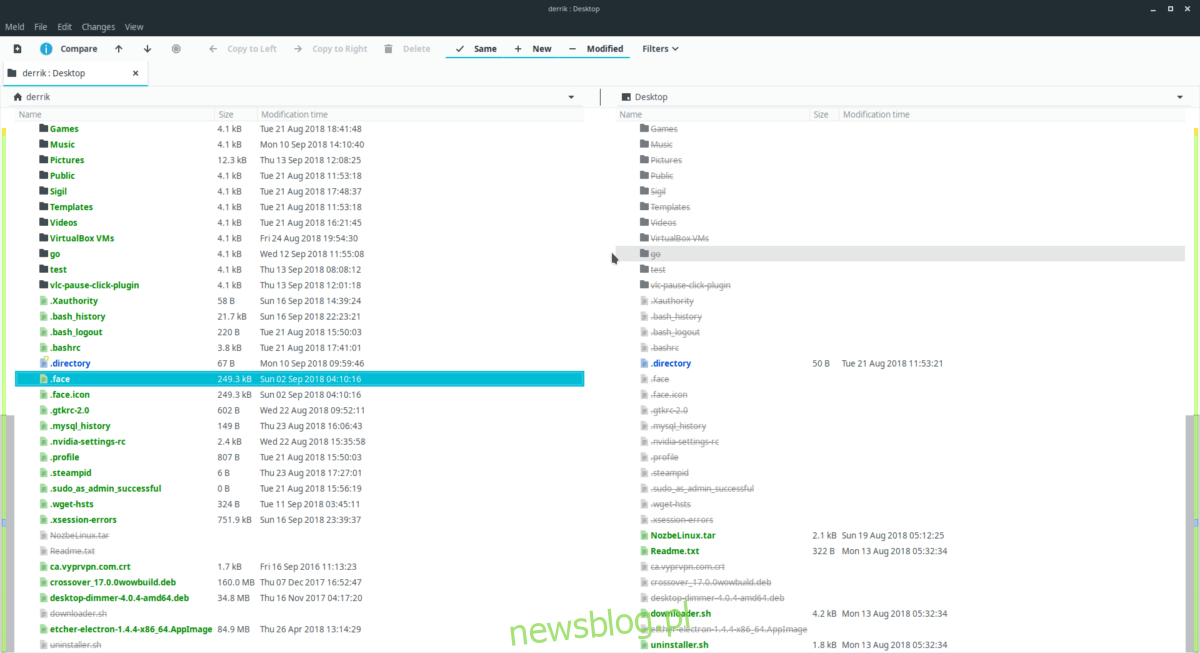
Po wybraniu „porównania katalogów” pojawią się dwa okienka z „brakiem”. Kliknij oba pola i użyj menu, aby ustawić foldery, które próbujesz porównać. Kiedy foldery są ustawione, kliknij „porównaj”, a aplikacja Meld natychmiast załaduje oba foldery i zaznaczy różnice w obu katalogach.
Kopiuj pliki / foldery
Chcesz skopiować plik lub folder z jednej strony na drugą? Przewiń listę, wybierz katalog lub plik i kliknij go prawym przyciskiem myszy. Po kliknięciu prawym przyciskiem myszy kliknij opcję „kopiuj do”, aby przenieść dane.